Masz wiele opcji przeglądarek na Macu, takich jak Safari firmy Apple, Google Chrome, Firefox, Brave, Microsoft Edge i inne. Ten krótki samouczek pokazuje, dlaczego warto zmienić domyślną przeglądarkę internetową i jak ustawić dowolną przeglądarkę jako domyślną w systemie macOS.
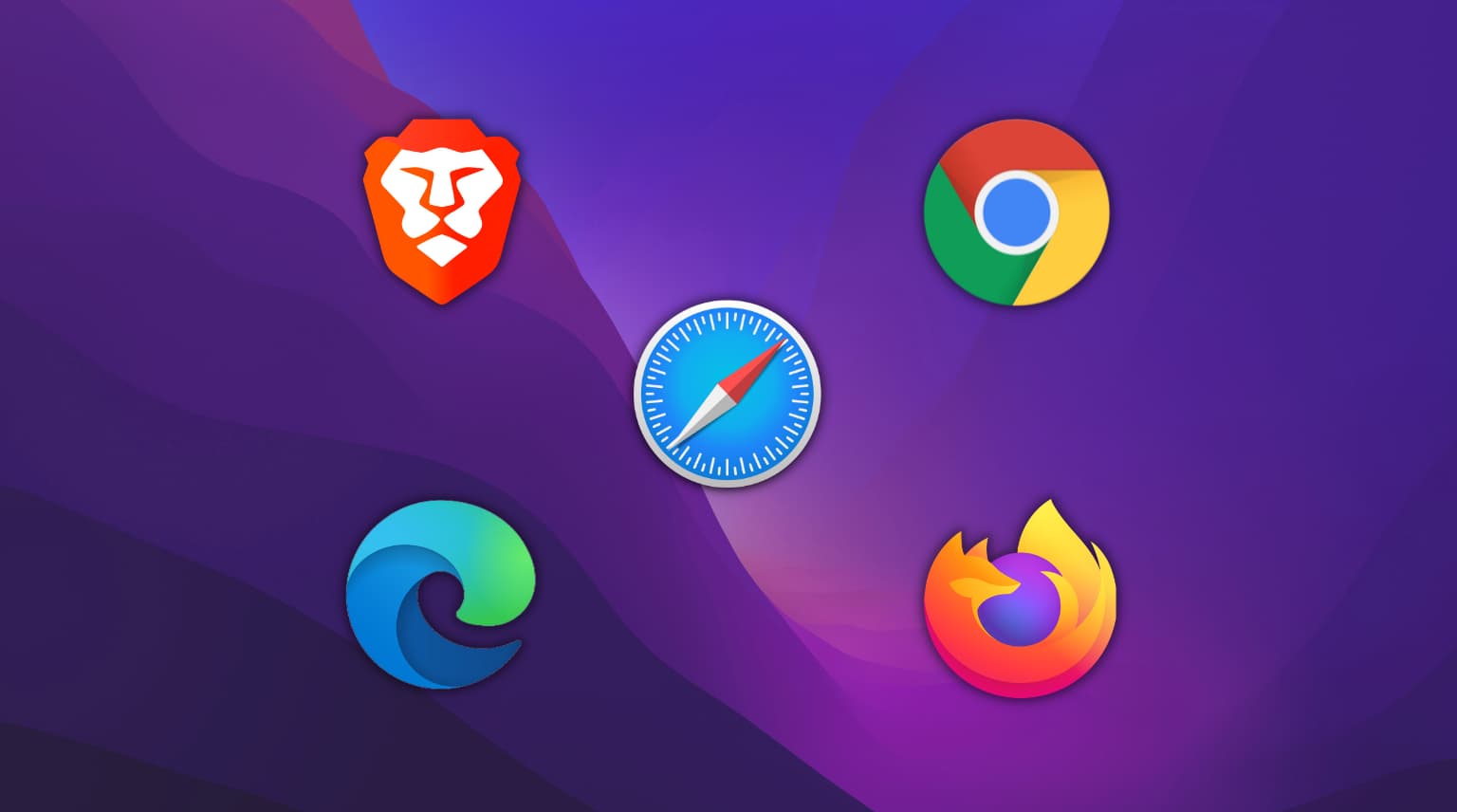
Powody zmiany domyślnej przeglądarki
Domyślna przeglądarka internetowa oznacza, że każdy link, który klikniesz w innych aplikacjach, otworzy się w ustawionej domyślnej przeglądarce. Na przykład, jeśli klikniesz link w aplikacji Poczta lub Wiadomości na Macu, otworzy się on w domyślnej przeglądarce.
Głównym powodem przełączania domyślnych przeglądarek są preferencje użytkownika. Jeśli przechodzisz na macOS z systemu Windows lub Linux, możesz być przyzwyczajony do Edge, Chrome lub Firefox. Twoja historia, zakładki, nazwa użytkownika i hasło itp. mogą być tam zapisane. Dlatego ustawienie wybranej przeglądarki internetowej jako domyślnej na Macu ma sens.
Gdy próbujesz zalogować się do aplikacji takich jak Slack, Messenger na komputerze Mac, zawsze otwierają one stronę logowania w domyślnej przeglądarce internetowej. Na moim Macu Chrome jest domyślną przeglądarką. Ale przechowuję moje dane logowania zapisane w pęku kluczy iCloud, który jest łatwo dostępny w Safari. Logując się do tych aplikacji, na krótko zmieniam domyślną przeglądarkę, aby strona logowania otwierała się w Safari zamiast w Chrome.
Po wyjęciu z pudełka Safari firmy Apple jest domyślną przeglądarką na komputerach Mac, iPhone, i iPada. Tak jak łatwo jest zmienić domyślną przeglądarkę na iPhonie i iPadzie, to samo dotyczy Maca. Oto trzy sposoby, aby to zrobić.
Jak zmienić domyślną przeglądarkę na komputerze Mac
Wykonaj te proste czynności, aby przełączyć się na inną przeglądarkę internetową jako domyślną w systemie macOS. Ale wcześniej upewnij się, że pobrałeś i zainstalowałeś Chrome, Firefox, Edge, Odważny, Opera lub dowolna inna wybrana przeglądarka.
1. Korzystanie z Preferencji systemowych
Kliknij i wybierz Preferencje systemowe. Kliknij Ogólne. Teraz kliknij menu rozwijane obok Domyślnej przeglądarki internetowej i wybierz dowolną przeglądarkę z listy. 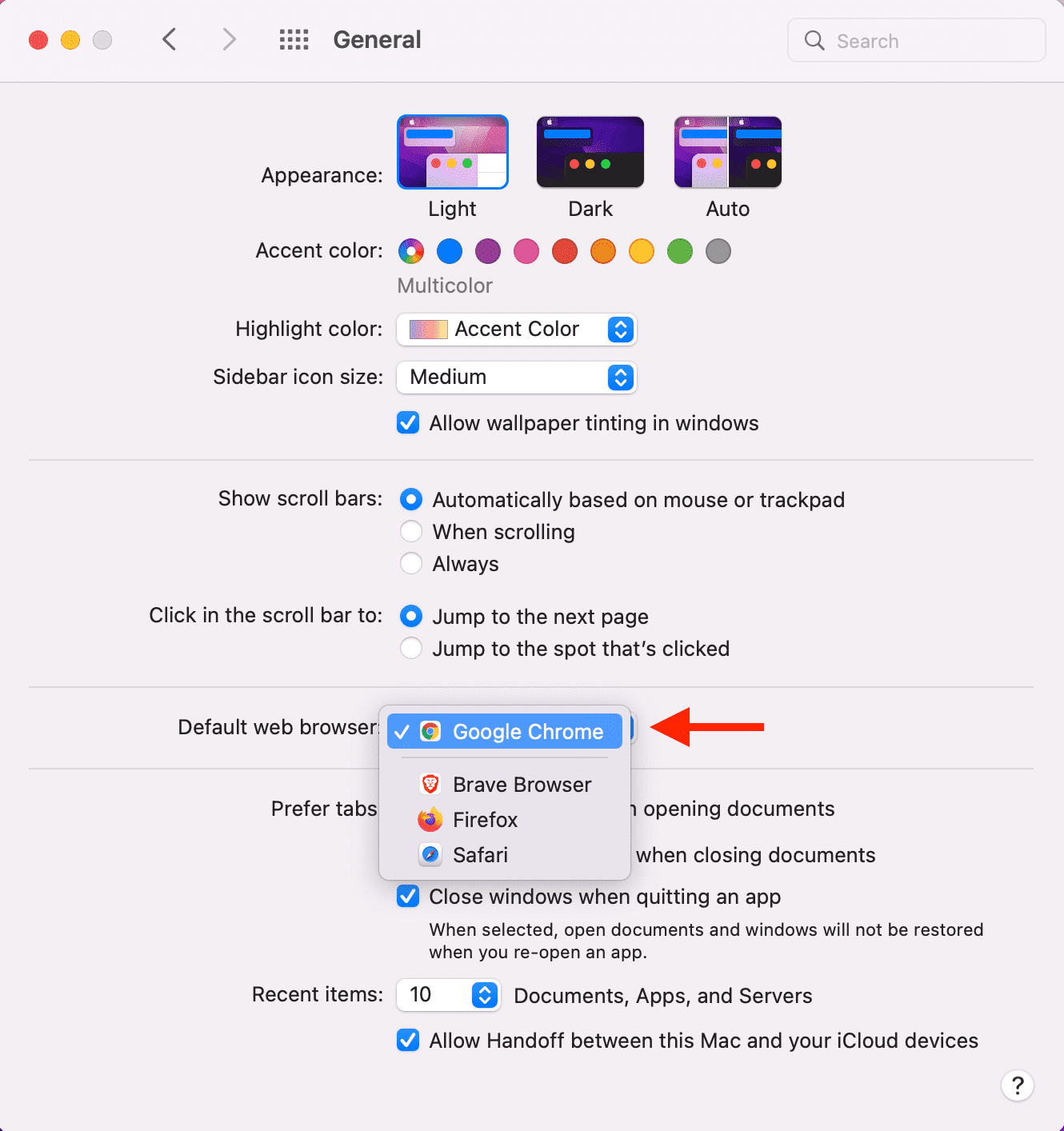
2. Korzystanie z ustawień przeglądarki
Kiedy po raz pierwszy zainstalujesz i otworzysz nową przeglądarkę, z pewnością wyświetli się alert, który będzie Twoją domyślną przeglądarką. Możesz użyć tego, aby ustawić tę przeglądarkę jako domyślną na swoim Macu. To samo ustawienie znajduje się również w preferencjach przeglądarki, do których można uzyskać dostęp później, uruchamiając tę przeglądarkę i naciskając klawisze Polecenie + przecinek (,).
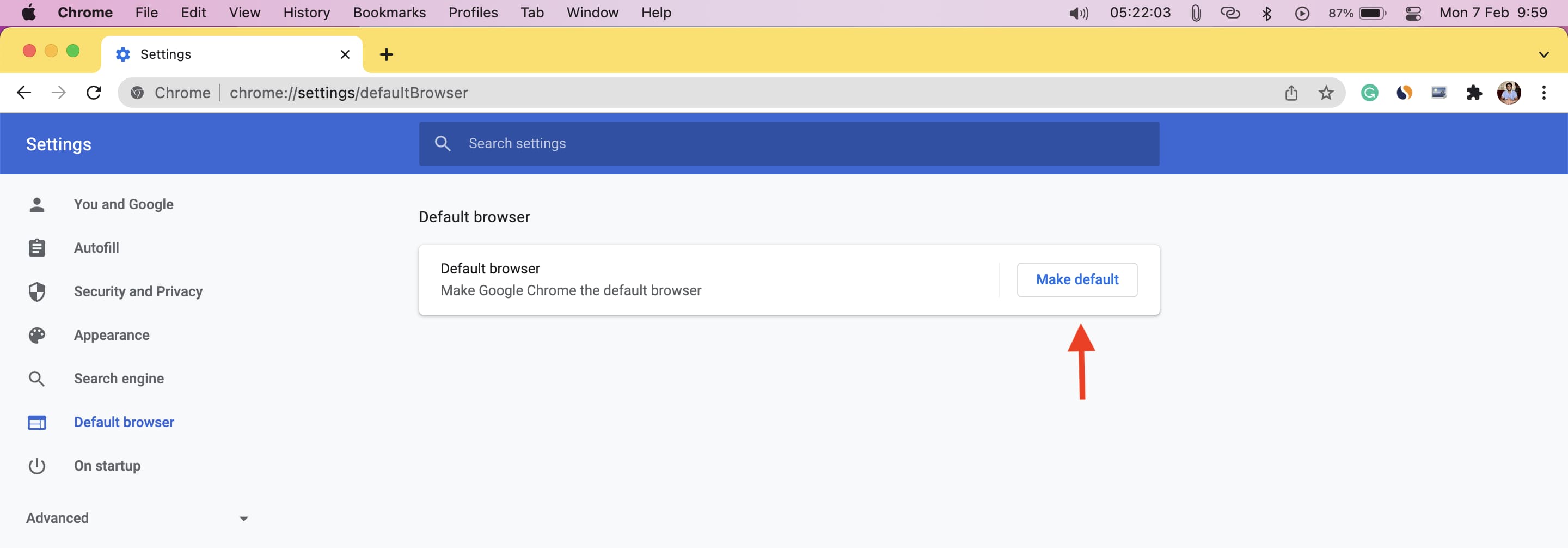
3. Korzystanie z aplikacji innej firmy
Na koniec, jeśli musisz kilka razy dziennie przełączać domyślne przeglądarki internetowe, możesz korzystać z aplikacji innych firm, takich jak Ninja przeglądarek. Takie aplikacje znajdują się na pasku menu komputera Mac i umożliwiają zmianę domyślnych przeglądarek za pomocą kilku kliknięć.
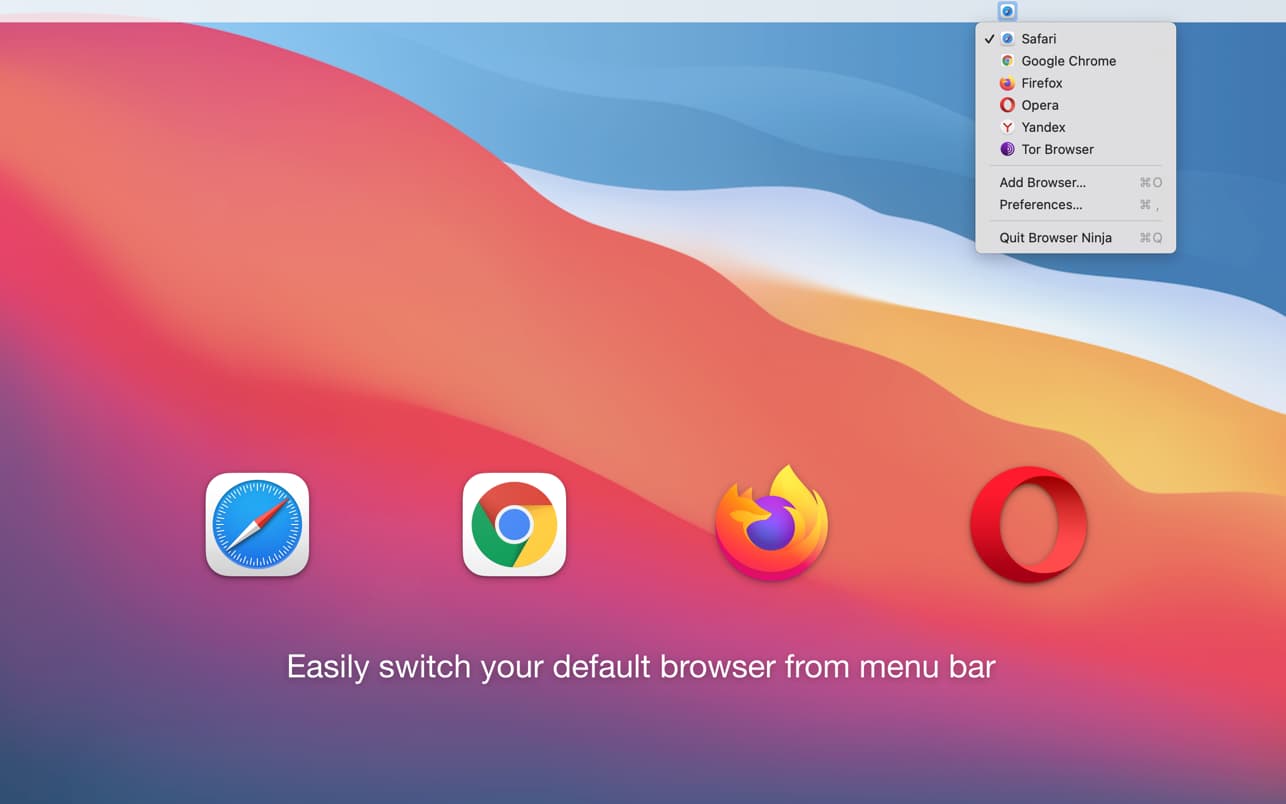 Źródło: Mac App Store
Źródło: Mac App Store
W ten sposób możesz zmienić domyślną przeglądarkę internetową na komputerze Mac. Mam nadzieję, że ten krótki samouczek wspomniał o czymś nowym i przydatnym. W rzadkich przypadkach, jeśli nie możesz ustawić przeglądarki jako domyślnej, wykonaj poniższe czynności.
Nie możesz ustawić przeglądarki jako domyślnej na Macu?
Jeśli przeglądarka nie Nie pokaż na liście możliwych domyślnych przeglądarek w Preferencjach systemowych (krok 3 powyżej), upewnij się, że:
Aplikacja jest zainstalowana na komputerze Mac i można ją zobaczyć w folderze Launchpad i aplikacje. Naciśnij Command + Option + Esc i Wymuś zakończenie Preferencje systemowe. Następnie postępuj zgodnie z instrukcjami, aby ponownie zmienić domyślną przeglądarkę. Kliknij i uruchom ponownie Maca. Teraz spróbuj ponownie i powinieneś zobaczyć przeglądarkę jako listę potencjalnych opcji domyślnych w Preferencjach systemowych. Usuń aplikację i zainstaluj ją ponownie. Jeśli wszystko zawiedzie, skontaktuj się z twórcą tej aplikacji przeglądarki.
Przeczytaj dalej:
